چگونه تماسهای ناشناس را در آیفون بلاک کنیم؟+ویدئو
- 12 خرداد 1403
- 0
- زمان مطالعه : 3 دقیقه 47 ثانیه
3 روش ساده برای مسدود کردن تماس های ناشناس در آیفون
برای بلاک کردن تماسهای ناشناس در آیفون راههای بسیاری وجود دارد.
آیفون ویژگیهای خاصی دارد که به طور اختصاصی برای مسدود کردن این تماسها طراحی شدهاند
و همچنین ابزارهایی را ارائه میدهد که میتوانید برای این منظور از آنها استفاده نمایید. در این مقاله به 3 روش برای مسدود کردن شماره های ناشناس و مزاحمها میپردازیم.
بلاک کردن شماره در آیفون (یک شماره خاص) روش متفاوتی دارد. این روش برای تمامی شماره های ناشناس و ذخیره نشده در گوشی آیفون شما کاربرد دارد.
سایلنت کردن تماسهای ناشناس در آیفون
ساده ترین راه برای بلاک کردن شماره ناشناس در ایفون، استفاده از یک ویژگی داخلی است که با دنبال کردن این مراحل میتوانید از آن بهره ببرید:
1. وارد Settings شده و بر روی گزینه Phone کلیک نمایید.
2. گزینه Silence Unknown Callers را انتخاب نمایید.
3. اسلایدر Silence Unknown Callers را به سمت روشن On/Green بکشید. پس از انجام این کار، تمام تماسهایی که شماره آنها در دفترچه تلفن شما نیست، به طور خودکار سایلنت شده و به Voicemail منتقل میشوند.
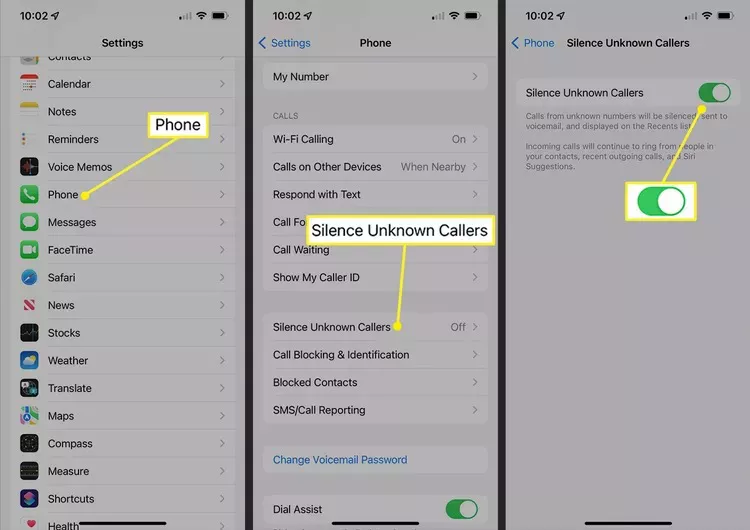
بخوانید: چگونه بفهمیم کسی ما را در اینستاگرام بلاک کرده است؟
مسدود کردن تماسها در آیفون با ویژگی Do Not Disturb
تنظیمات Do Not Disturb در آیفون به شما این امکان را خواهد داد تا انواع نوتیفیکیشنها، تماسها، پیامها، هشدارهای برنامه و غیره را در شرایط و بازههای زمانی خاص مسدود نمایید. این ویژگی با این هدف طراحی شده است تا به شما این امکان را بدهد که بتوانید در حالتهایی مانند کار، رانندگی یا خواب، تمرکز خود را حفظ نمایید. علاوه بر این میتوانید از Do Not Disturb (مزاحم نشوید) برای فیلتر کردن تماسهای ناخواسته نیز بهره بگیرید.
می توانید راهنمای کامل مسدود کردن شماره ها در گوشی های ios و اندروید را بخوانید.
برای فعال کردن حالت مزاحم نشوید مراحل زیر را طی نمایید:
1.وارد Settings شده و بر روی گزینه Focus کلیک نمایید.
2.گزینه Do Not Disturb را انتخاب نمایید.
3.اسلایدر Do Not Disturb را در حالت روشن/سبز قرار دهید.
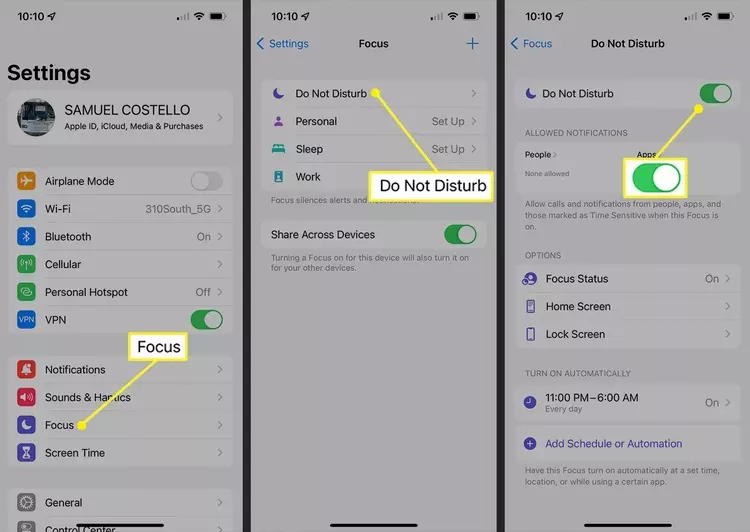
4. در همان صفحه در قسمت Allowed Notifications بر روی People کلیک نمایید.
5. در قسمت Also Allow گزینه Calls From را انتخاب نمایید.
6. All Contacts را انتخاب نمایید.
تنظیمات Do Not Disturb در آیفون به شما این امکان را خواهد داد تا انواع نوتیفیکیشنها، تماسها، پیامها، هشدارهای برنامه و غیره را در شرایط و بازههای زمانی خاص مسدود نمایید.
با انجام این تنظیمات شما تنها تماسهایی را دریافت خواهید کرد که شماره آنها را در لیست مخاطبین خود ذخیره دارید. مابقی تماسها به صورت اتوماتیک سایلنت شده و مستقیماً به Voicemail شما منتقل خواهند شد.
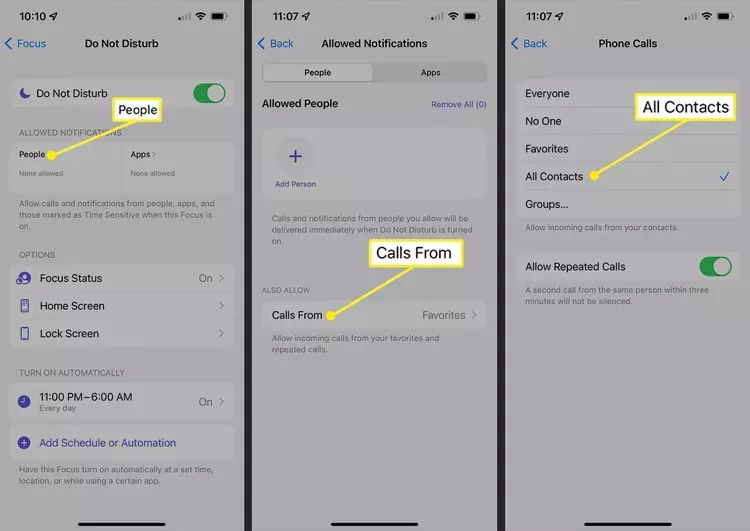
نحوه بلاک کردن پیامک از شماره های ناشناس در آیفون و اندروید را بخوانید.
بلاک کردن تماس های ناشناس در آیفون با یک مخاطب ساختگی
این روش، یک راه جالب برای کنترل تماسهای ناشناس است که از روش مدیریت مخاطبین توسط آیفون بهره میگیرد. برای این منظور:
1. Contacts را باز کرده و روی + کلیک کنید.
2. در بخش First Name مخاطب جدید، No Caller ID را وارد نمایید.
3. گزینه add phone را انتخاب نمایید.
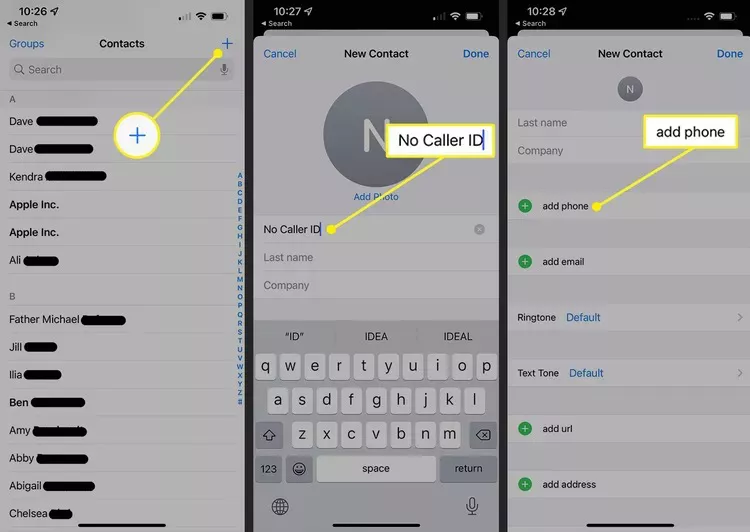
4. به عنوان مثال شماره تلفن 000 000 0000 را وارد نمایید.
5. برای ذخیره کردن مخاطب، روی Done کلیک کنید.
6. حالا باید این مخاطب را به BlockList خود اضافه نمایید. در صفحه اصلی Settings، روی گزینه Phone کلیک نمایید.
7. بر روی Blocked Contacts کلیک نمایید.
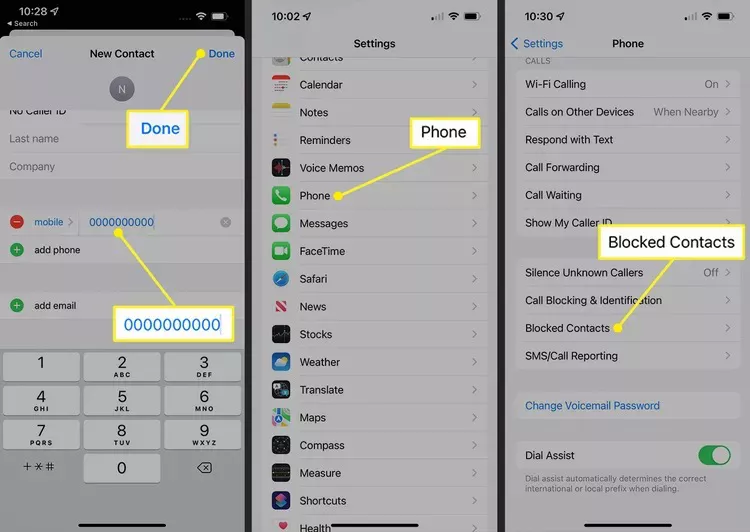
8. به پایین صفحه رفته و روی Add New کلیک نمایید.
9. در لیست مخاطبین، مخاطب No Caller ID جدیدی که تازه ایجاد کردهاید را انتخاب نمایید.
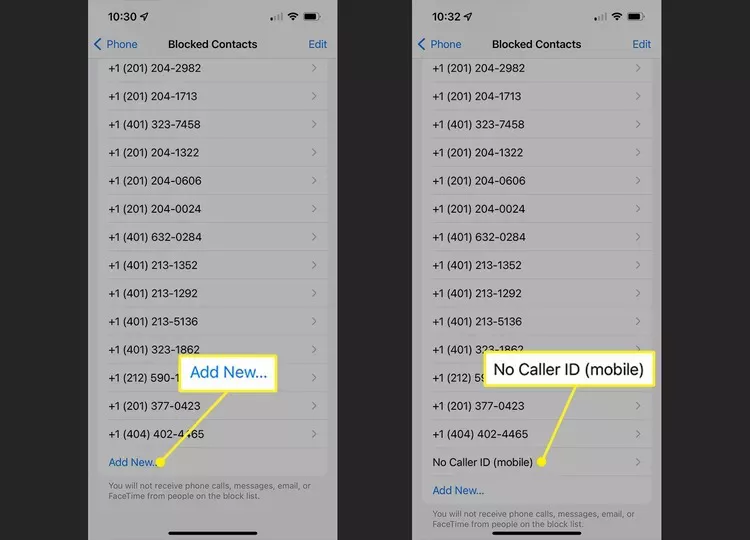
10. با اضافه شدن مخاطب No Caller ID به بلاک لیست هر تماس دیگری که Caller ID نداشته باشد، به صورت مستقیم به Voicemails منتقل میشود.
بخوانید: چگونه در گوشی آیفون بفهمیم کسی ما را بلاک کرده است؟
جهت دریافت هرگونه مشاوره در خصوص تعمیرات موبایل و لپ تاپ خود فرم ذیل را تکمیل نمایید. همکاران ما به زودی با شما تماس خواهند گرفت.
در این مطلب نحوه مسدود کردن تماس های ناشناس در گوشی آیفون را با شما به اشتراک گذاشتیم. امید است که این مطلب برای شما مفید واقع شده باشد. از طریق لینک های ذیل می توانید این مطلب را با دوستان خود به اشتراک بگذارید.
منبع:lifewire






















